win11系统5e驱动加载失败怎么办?win11系统5e驱动加载失败解决方法
来源:知识教程 /
时间: 2024-12-13
电脑中的驱动是整台电脑运行环境中非常重要的一环,驱动出现问题无法加载会影响到电脑的正常使用,很多使用win11系统的小伙伴们都遇到过这个情况,那么该如何处理这个问题呢?小编下面就为大家带来了解决方法。
方法一
1、首先我们按下键盘的“win+R”进入运行,然后输入“regedit”打开。
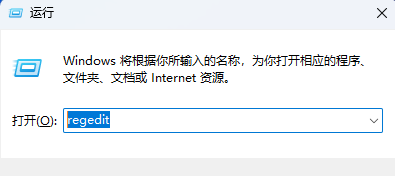
2、进入注册表,并且依次进入HKEY_LOCAL_MACHINE\SYSTEM\CurrentControlSet\Control\DeviceGuard\Scenarios,然后新建一个“DWORD(32位)值”,将其命名为HypervisorEnforcedCodeIntegrity。
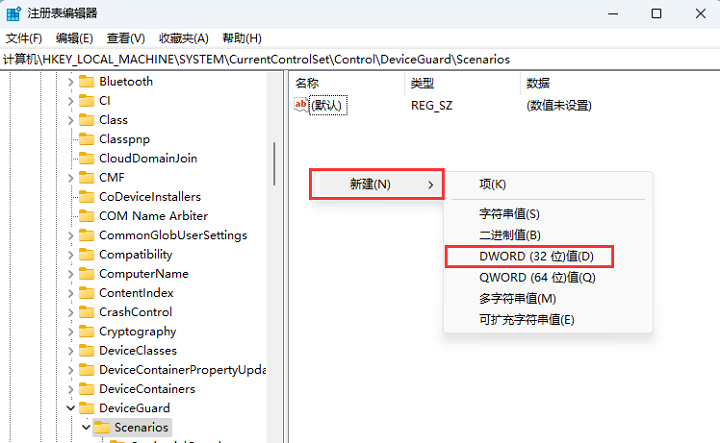
3、双击打开,然后将数值改为0,保存之后重启就可以了。
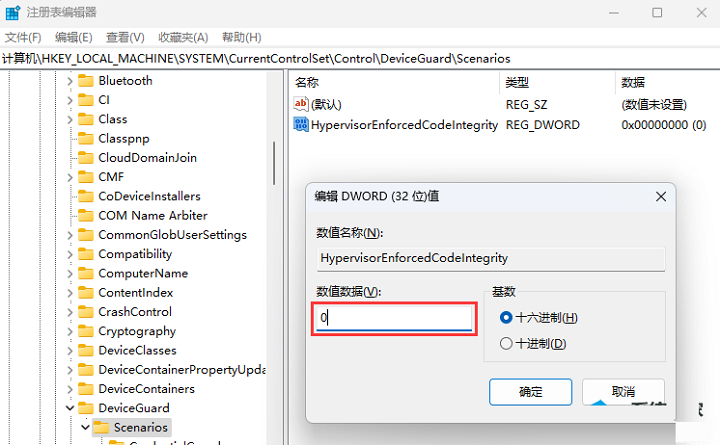
方法二
1、右键开始菜单,然后点击“设置”。
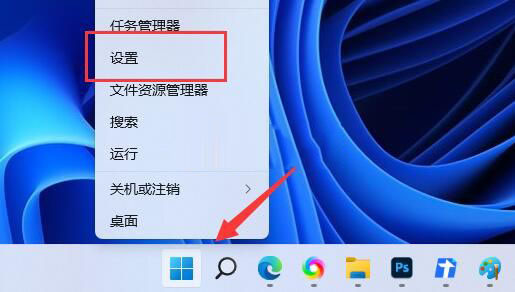
2、接着找到“隐私和安全性”,然后点击windows安全中心。
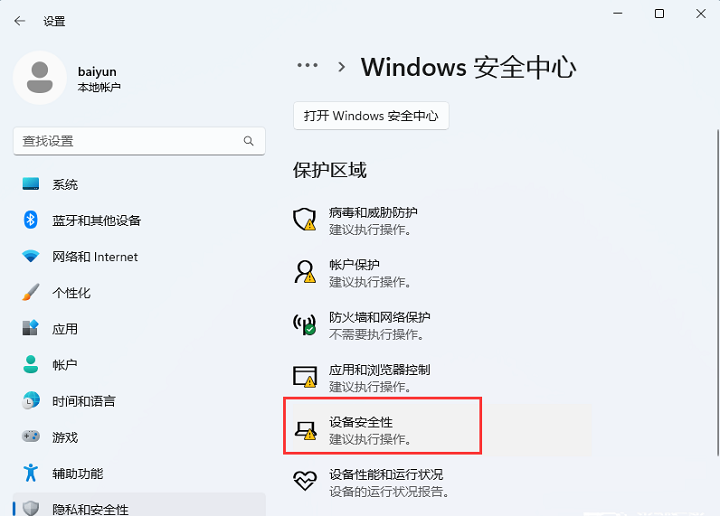
3、接着点击“设备安全性”。
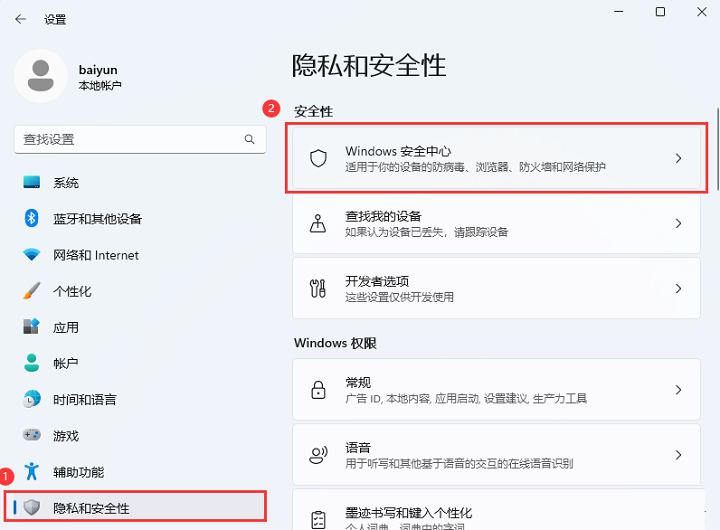
4、最后点击关闭“内存完整性”就可以了。
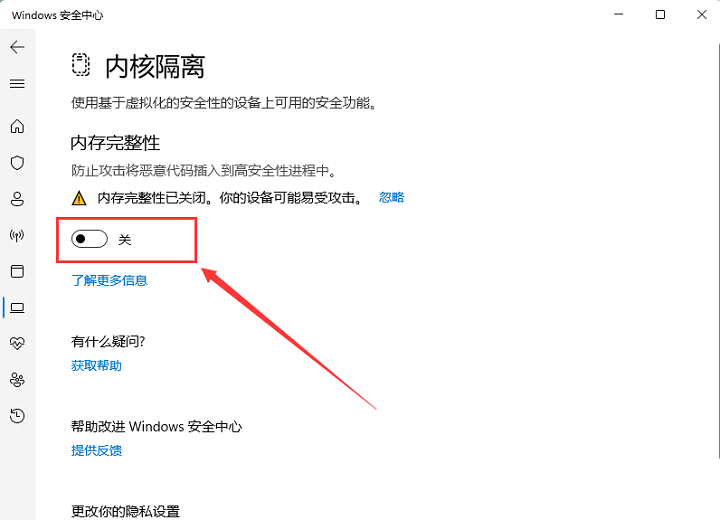
<<<推荐Win11系统下载<<<
安装方法
纯净之家为您提供两种安装方法,本地硬盘安装是最为简单的安装方法。建议使用硬盘安装前先制作U盘启动工具,如果硬盘安装失败,或者您的电脑已经是开不了机、卡在欢迎界面、进不去桌面、蓝屏等情况,那么就需要选择U盘重装系统。
1、本地硬盘安装:
2、U盘启动工具安装:
